舞台设计
照明灯具的使用也会为舞台增光添彩,灯具的使用会迎合舞台设计主题,当设计主题是古典风格时,灯具就要选择中式灯具了,中式灯具更加古朴,那么在舞台设计时这种古朴的灯具,设计师怎么设计出来的呢?下面我们就把设计教程分享给大家,大家可以了解一下。
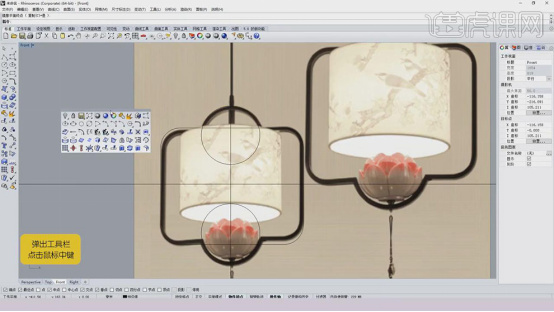
舞台中式灯具建模设计
照明灯具的使用也会为舞台增光添彩,灯具的使用会迎合舞台设计主题,当设计主题是古典风格时,灯具就要选择中式灯具了,中式灯具更加古朴,那么在舞台设计时这种古朴的灯具,设计师怎么设计出来的呢?下面我们就把设计教程分享给大家,大家可以了解一下。
1.【打开】Rhinoceros软件,将【素材】拖动到【前视图】,按【Shift】调整大小,画出【直线】,调整【位置】。使用【圆角矩形工具】,画出圆角矩形,使用【椭圆工具】,画出圆形,具体如图示。

2.选择【线条】,使用【分割】,将其切割,按【Delete】删除。使用【直线挤出工具】,将其挤出,具体如图示。
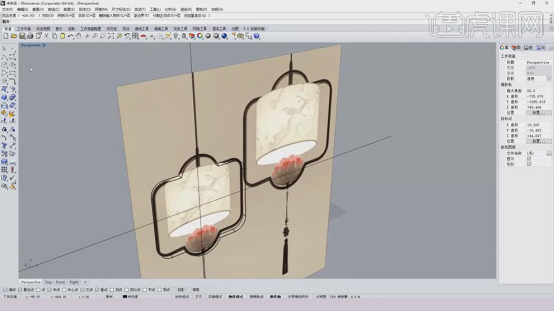
3.使用【圆柱工具】,画出圆柱,按【Shift】调整大小。选择【圆柱体】,【右键】-【挤出物体曲面】,按【Delete】删除面,具体如图示。
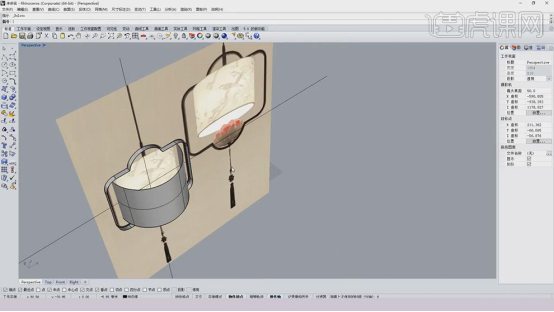
4.使用【圆管工具】,画出圆管,按【Shift】调整大小。【Ctrl+C】复制,【Ctrl+V】粘贴,调整【位置】与【大小】,具体如图示。

5.使用【线条工具】,画出线条。使用【旋转成形】,选择【边】,选择【起点】,调整【大小】与【位置】,具体如图示。

6.调整【线条】位置,【右键】挤出实体曲面。使用【椭圆工具】,画出圆形,调整【大小】与【位置】。画出【线段】,调整【锚点】位置,【右键】设置XYZ坐标,进行调整,具体如图示。

7.使用【分割】,将其【线条】分割,删除多余线条。选择【线条】,将其【成面】,【右键】预览,调整【位置】,具体如图示。
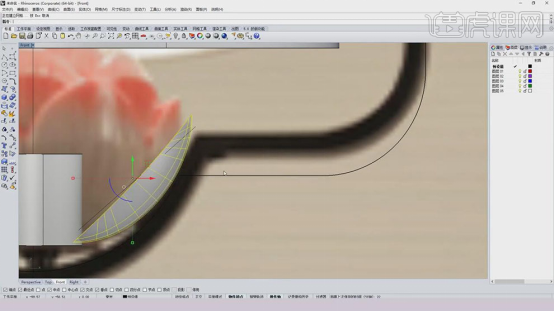
8.点击【隐藏未选取的物件】,选择【顶视图】,使用【环形阵列】,选择【中心点】,具体如图示。

9.【Ctrl+C】复制花瓣,【Ctrl+V】粘贴,调整【位置】与【大小】,具体如图示。
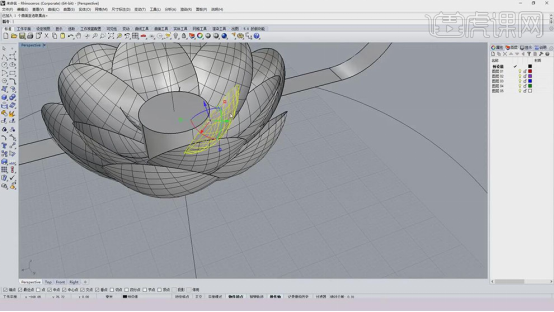
10.按【Shift】调整大小,画出【线条】,使用【旋转成形】,选择【起点】,具体如图示。
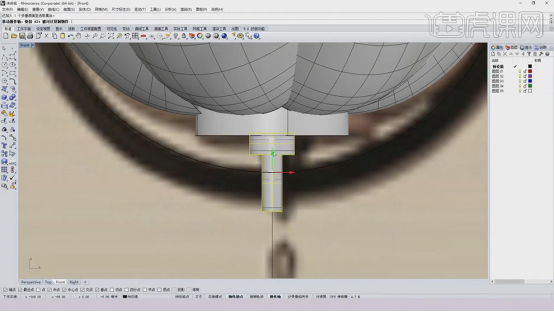
11.使用【线条】,画出线条,调整【锚点】位置,使用【椭圆工具】,画出圆形,点击【曲面】,具体如图示。
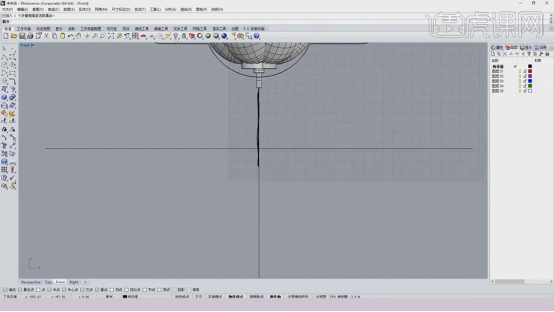
12.使用【球体工具】,画出球体,【Ctrl+C】复制球体,【Ctrl+V】粘贴,使用【环形阵列】,选择【端点】,具体如图示。
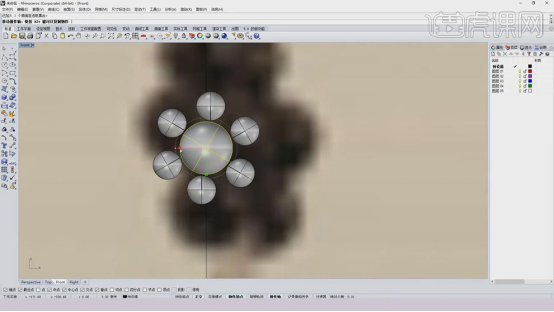
13.画出【锚点】与【直线】,将其连接,调整【锚点】位置,使用【圆管】,点击【曲面】,具体如图示。
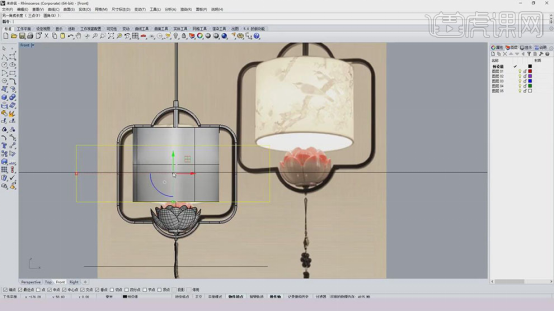
14.使用【以平面曲线建立曲面】,进行选择,将其【调整】,具体如图示。

15.依次选择【对象】,选择【填充】颜色,具体如图示。
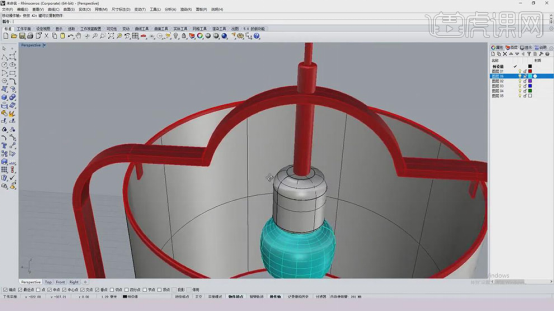
16.【打开】KeyShot6,【打开】素材,选择【材质】,将【材质】拖动到,双击【油漆】,调整【颜色】,具体如图示。
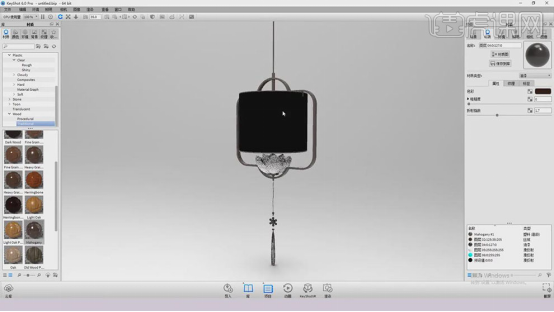
17.选择【材质类型】,选择【玻璃】,勾选【未加载纹理色彩】,选择【素材】,【映射类型】圆柱形,调整【参数】,具体如图示。
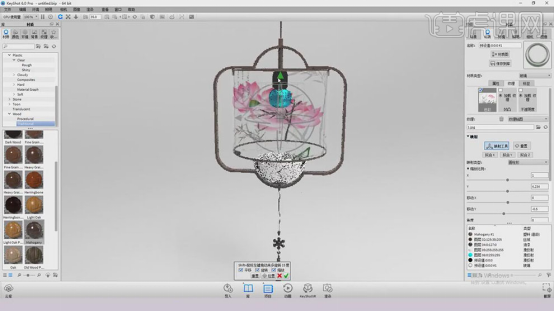
18.选择【材质类型】塑料,调整【参数】,具体参数效果如图示。
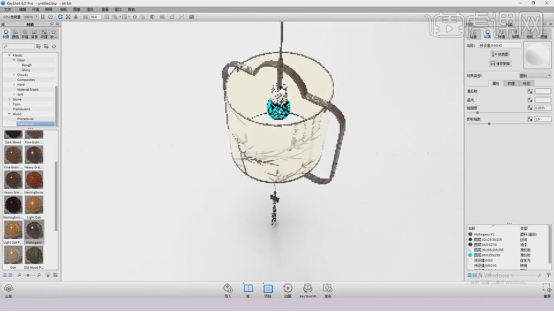
19.选择【材质类型】区域光漫射,调整【颜色】与【参数】,具体如图示。
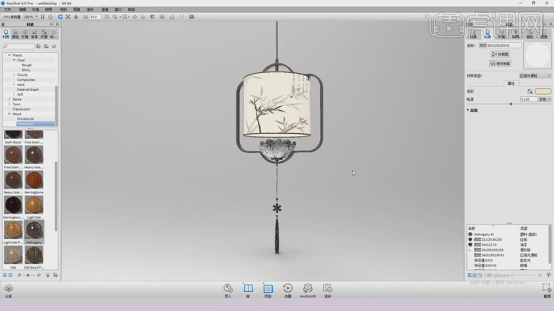
20.选择【材质类型】塑料,点击【纹理】-【颜色渐变】,调整【颜色】与【参数】,具体如图示。
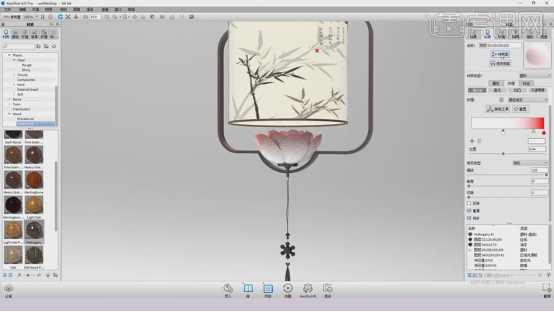
21.点击【环境】,调整为【圆形】,调整【参数】,具体如图示。
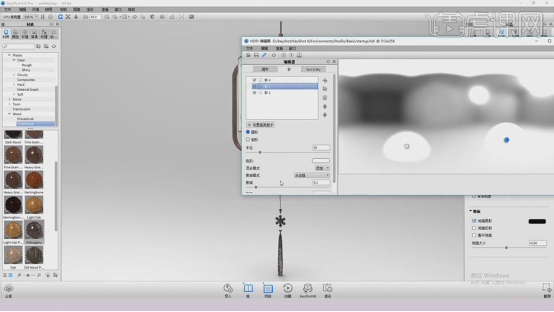
22.【材质】面板,调整【参数】,具体参数效果如图示。
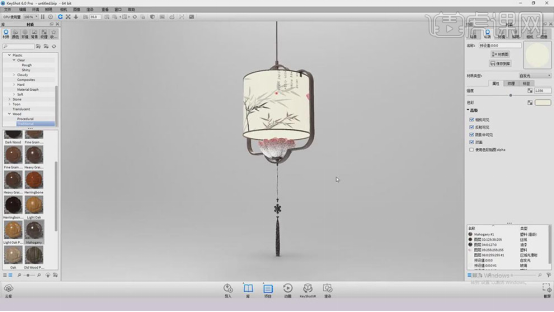
23.【环境】面板,调整【参数】,具体参数效果如图示。
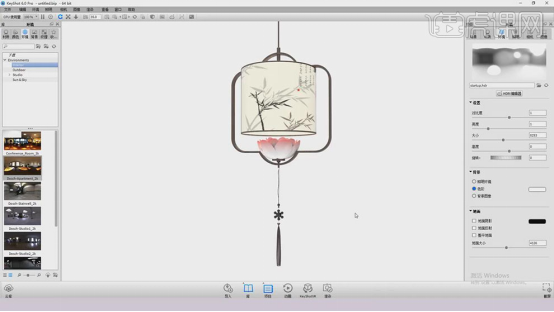
24.最终效果具体如图所示。
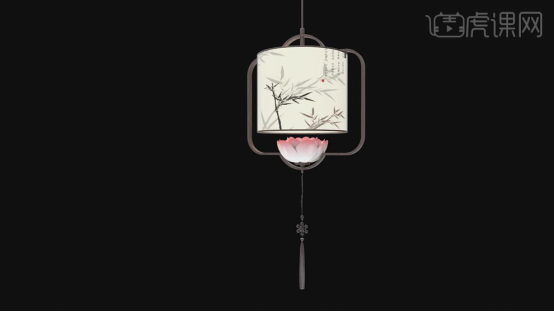
在舞台设计过程中对于灯具的设计也是也关键的,中式灯具的使用特别适合古典风格的舞台设计形式,在中式灯具的设计上,设计师也是把浓浓的古典艺术气息融入到了灯的外观设计中,设计这种画面特别能引人观众的眼球。
本篇文章使用以下硬件型号:联想小新Air15;系统版本:win10;软件版本:Rhino(5)&Keyshot(6)。





